Giỏ hàng của bạn
Có 0 sản phẩm
14-07-2023, 9:28 am 290
Hướng dẫn giảm kích thước hình ảnh nhanh chóng, miễn phí trên 4 hệ điều hành Windows, MacOS, iOS, Android
Nếu bạn muốn thay đổi kích thước hình ảnh nhưng không biết cách thực hiện thì có thể tham khảo bài viết ngày hôm nay. Trong bài viết này, Mega sẽ hướng dẫn bạn cách giảm kích thước hình ảnh nhanh chóng, miễn phí trên laptop, pc, điện thoại.
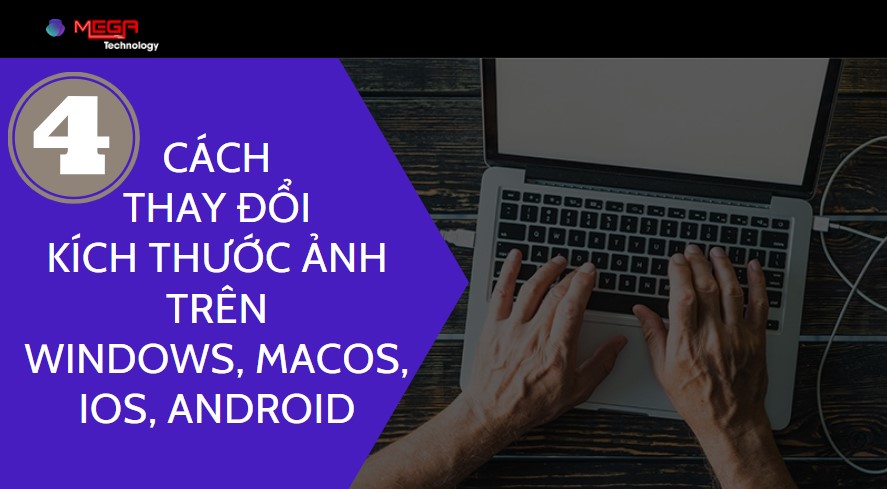
Cách giảm kích thước hình ảnh nhanh chóng, miễn phí trên laptop, pc, điện thoại
Người dùng có thể sử dụng Microsoft Paint để tùy chỉnh kích thước JPEG ngay trên hệ điều hành Windows trên PC, laptop bằng các cách dưới đây.
Bước 1: Đầu tiên, bạn lựa chọn hình ảnh mà mình muốn thay đổi kích thước. Tiếp đến bạn nhấp chuột phải vào hình ảnh > chọn Chỉnh sửa (Edit). Hình ảnh của bạn giờ đây sẽ được mở trong ứng dụng Paint.
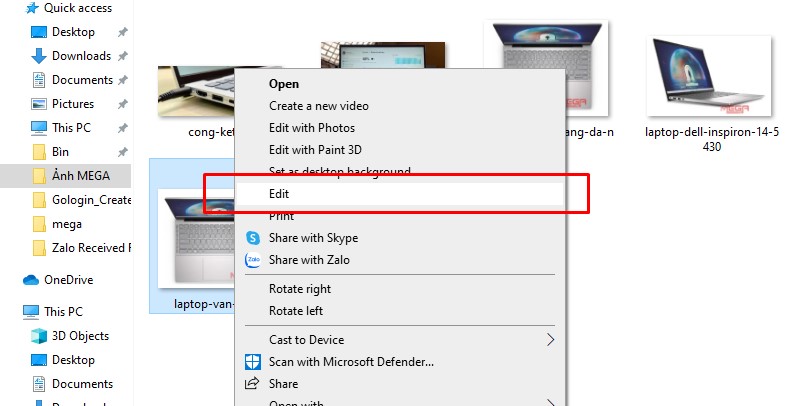
Bước 1
Bước 2: Lúc này trong tab Trang chủ > bạn nhấp vào Thay đổi kích thước (Resizw and Skew).
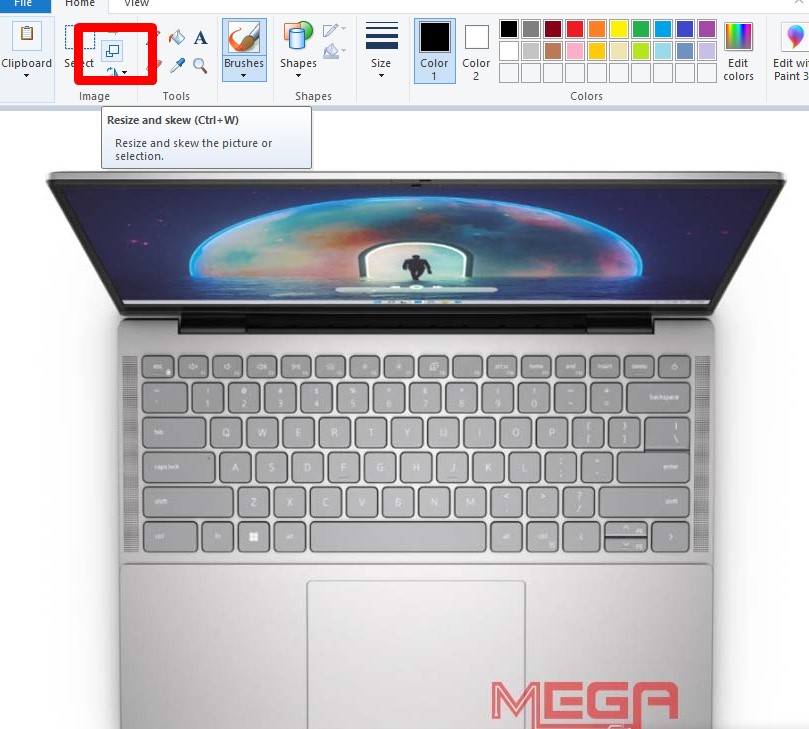
Bước 2
Bước 3: Bạn cũng có thể định cỡ lại và điều chỉnh nghiêng dọc tùy theo sở thích của mình. Như vậy là bạn đã có thể điều chỉnh được kích thước hình ảnh như mong muốn.
Trong trường hợp bạn muốn thay đổi tỷ lệ phần trăm hoặc Pixel một cách chính xác nhất thì vẫn có thể bằng cách:
Bước 4: Lúc này bạn cần nhập giá trị phần trăm hoặc pixel để giản hình ảnh theo tỷ lệ phần trăm cho chiều ngang, dọc và cao như hình.
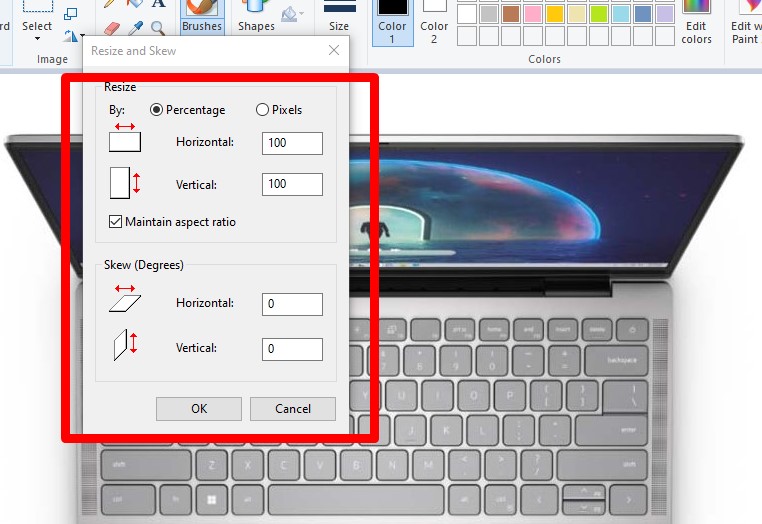
Bước 4
Bước 5: Sau khi đã điều chỉnh thành công, lúc này bạn nhấn chọn OK để tiến hành thực hiện thay đổi kích thước ảnh theo đúng tỷ lệ ở trên.
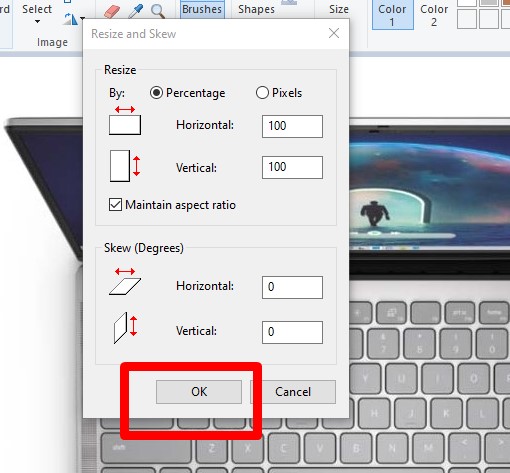
Bước 5
Bước 6: Hoàn thành xong việc thay đổi bạn đã có thể lưu hình ảnh về thiết bị, bạn chọn File > Save As > chọn định dạng tệp.
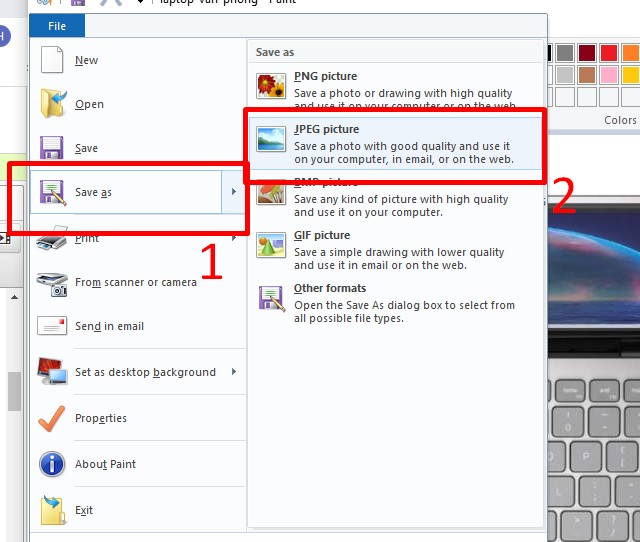
Bước 6
Bước 7: Nhập tên cho tệp mình vừa lưu trước đó > chọn Lưu là hoàn thành.
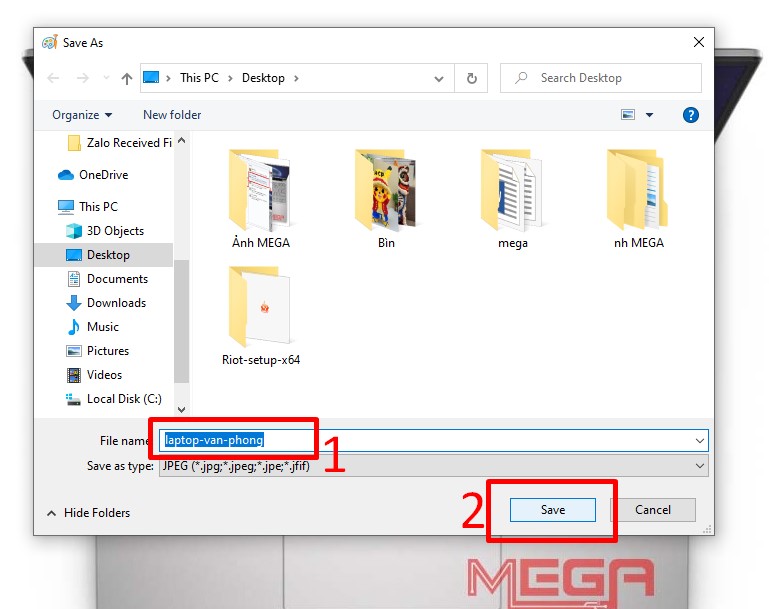
Bước 7
Như ở trên Mega đã hướng dẫn bạn cách giảm kích thước ảnh trên laptop, PC hệ điều hành Windows. Tiếp theo, mình sẽ hướng dẫn bạn cách giảm kích thước ảnh JPEG trên Mac, và bạn có thể lựa chọn thực hiện 1 trong 2 cách dưới đây.
Bước 1: Bạn chọn Điều chỉnh Kích thước trong phần tùy chọn Công cụ trên thanh menu.
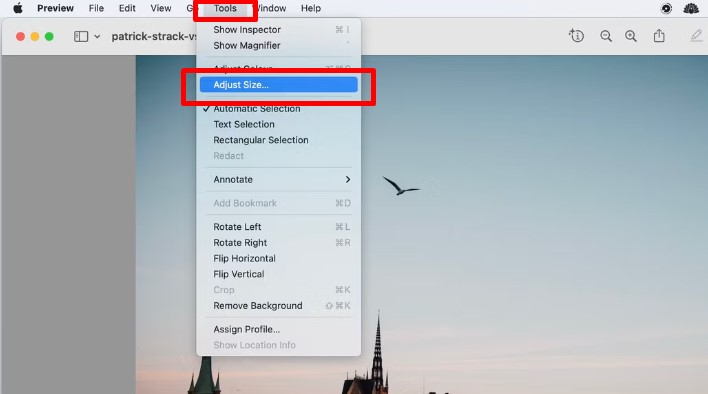
Bước 1
Bước 2: Lúc này bạn chọn kích thước mà mình muốn thay đổi. Trên màn hình xuất hiện cửa sổ, bạn có thể thay đổi Phần trăm hoặc Kích thước. Điều chỉnh chiều rộng/chiều cao và độ phân giải. Khi bạn thay đổi các giá trị này, phần Kích thước Kết quả sẽ cho bạn biết chính xác dung lượng tệp mới của bạn.
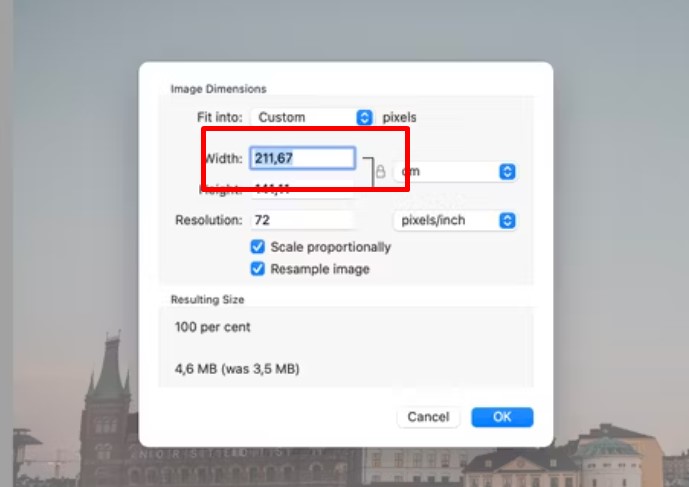
Bước 2
Bước 3: Tiếp tục bạn nhấn chọn OK nếu đã thay đổi kích thước phù hợp.
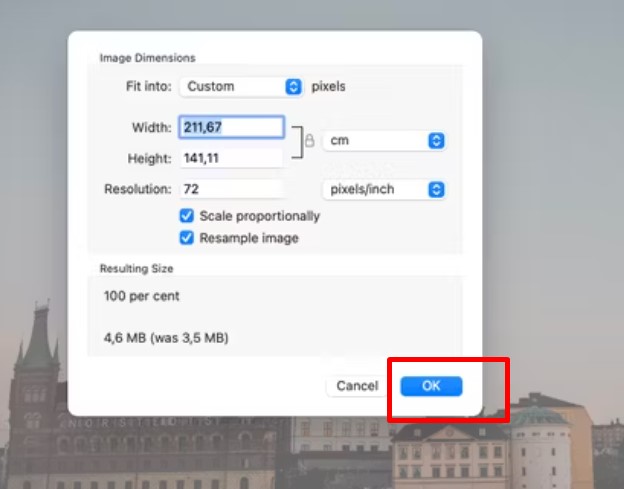
Bước 3
Bước 4: Cuối cùng bạn chọn Tệp > Xuất để tạo một bản sao mới của JPEG. Bạn nhập tên tệp để Lưu là hoàn thành.
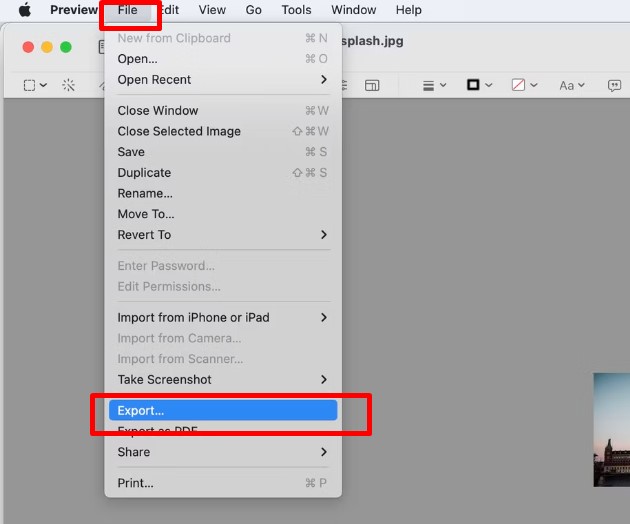
Bước 4
Bước 1: Bạn nhấn Control + trackpad để chọn hình ảnh.
Bước 2: Tiếp theo bạn chọn mục Thao tác nhanh > tiếp tục chuyển đổi hình ảnh
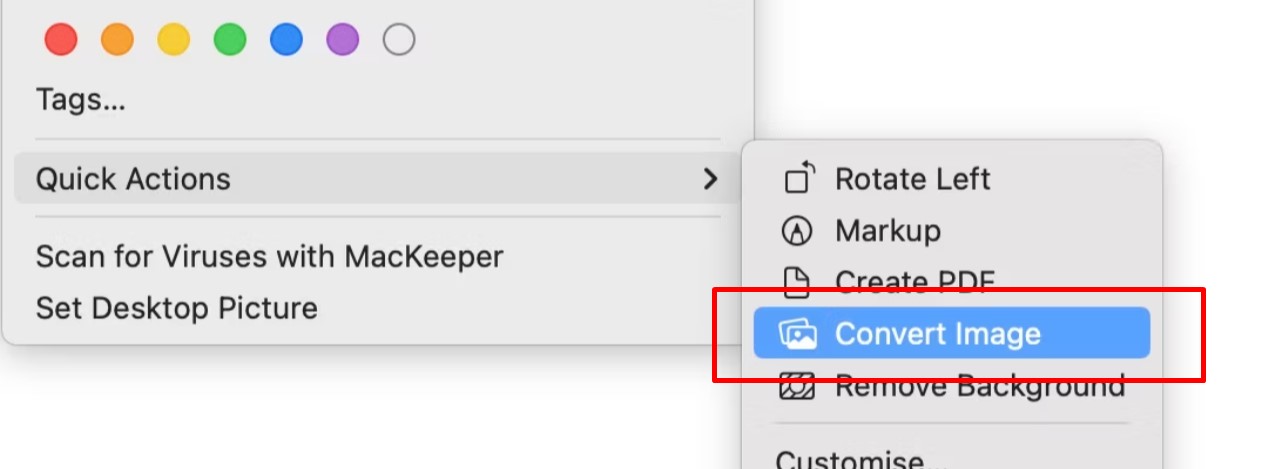
Bước 2
Bước 3: Lúc này bạn chọn kích thước hình ảnh mà mình muốn thay đổi kích thước. Sau khi đã chuyển đổi xong, bạn lựa chọn JPEG để lưu hình ảnh. Như vậy bạn đã chỉnh sửa kích thước hình ảnh thành công trên macOS.
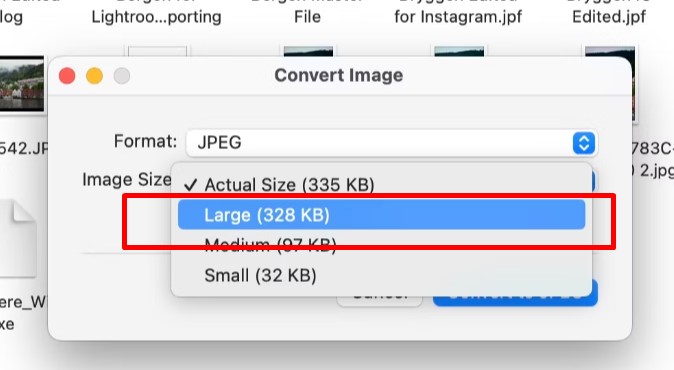
Bước 3
Bạn cũng có thể sử dụng iPhone để giảm kích thước ảnh bằng ứng dụng Image Size. Ngoài việc giảm kích thước thì ứng dụng còn hỗ trợ cho bạn cách lưu, gửi mail, chia sẻ hình ảnh, in, ….
Bước 1: Đầu tiên bạn cần tải và cài đặt ứng dụng Image Size Tại Đây về điện thoại của mình.
Bước 2: Sau khi đã cài đặt xong, lúc này bạn mở ảnh trong thư viện hoặc chụp ảnh trực tiếp.
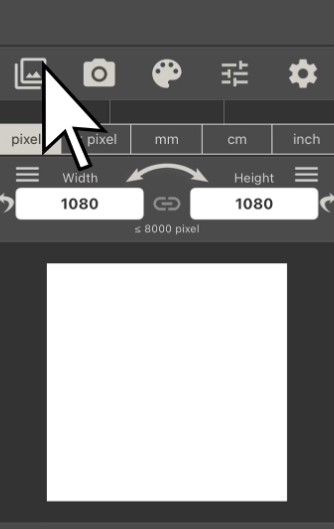
Bước 2
Bước 3: Tiếp tục bạn chọn Chọn để xác nhận lựa chọn hình ảnh của mình.
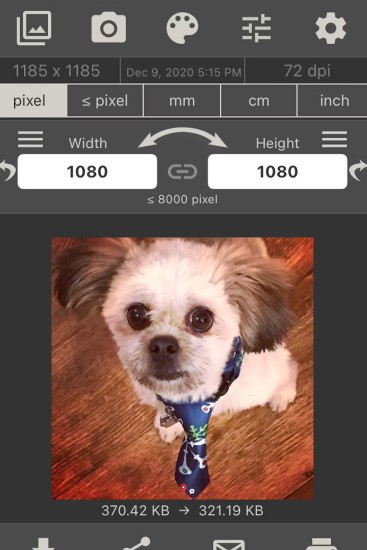
Bước 3
Bước 4: Bạn nhập kích thước hình ảnh mà mình muốn giảm như chiều cao, chiều rộng để thay đổi kích thước gốc.
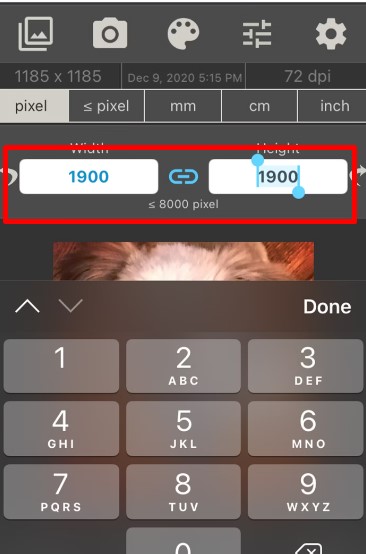
Bước 4
Bước 5: Trong trường hợp bạn muốn duy trì tỷ lệ khung hình, bạn chọn Chuỗi giữa Chiều rộng và Chiều cao. Đồng thời bạn cũng có thể thay đổi đơn vị đo lường để phù hợp với nhu cầu sử dụng của mình. Như vậy hình ảnh sẽ được thay đổi kích thước so với ban đầu.
Bước 6: Sau khi thực hiện xong, bạn có thể Lưu, In, Chia sẻ hình ảnh của mình về thiết bị cũng như đến người khác.
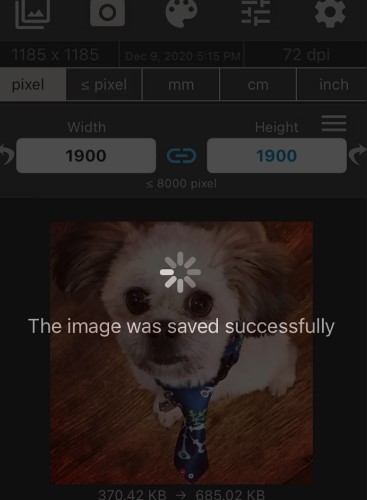
Bước 6
Bạn cũng có thể nén hình ảnh trên điện thoại Android đơn giản bằng ứng dụng Photo & Picture Resizer. Ứng dụng cho phép người dùng có thể thay đổi kích thước hình ảnh cùng lúc 1 hay nhiều ảnh.
Bước 1: Đầu tiên bạn cần tải ứng dụng xuống thiết bị của mình Tại Đây.
Bước 2: Sau khi bạn cài đặt xong, bạn tiếp tục mở ảnh bằng nút Chọn ảnh hoặc có thể chụp ảnh trực tiếp.
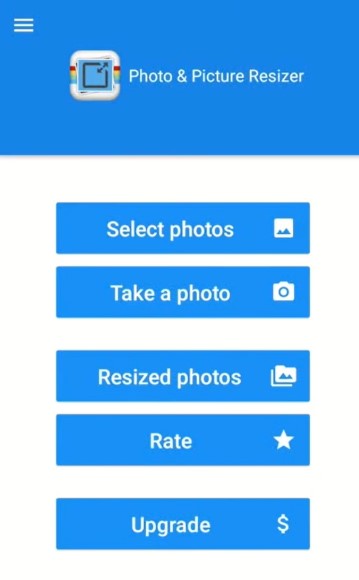
Bước 2
Bước 3: Và bạn có thể giảm kích thước ảnh cùng lúc 1 hoặc nhiều hình.
Bước 4: Bạn có thể thay đổi kích thước > chọn Tùy chỉnh theo ý muốn của mình.
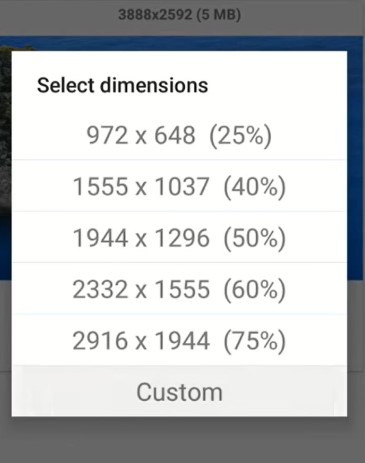
Bước 4
Bước 5: Sau khi thực hiện xong thay đổi, hình ảnh sẽ được tự động lưu vào thư mục ảnh trên điện thoại.
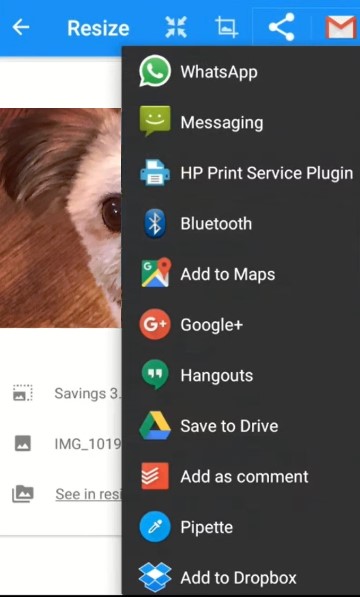
Bước 5
Như vậy trong bài viết này Mega đã hướng dẫn đến bạn 4 cách giảm kích thước ảnh nhanh chóng chỉ với vài thao tác cơ bản. Hy vọng những nội dung trong bài viết này sẽ có ích đối với bạn trong quá trình sử dụng máy tính, điện thoại để điều chỉnh kích thước ảnh dễ dàng. Chúc bạn thành công.
Xem thêm >>>
6 bước chỉnh giọng trên capcut đơn giản, nhanh chóng
Hướng dẫn cách đăng mẫu lên Capcut đơn giản
Cách kiếm tiền từ Capcut đơn giản mà bạn cần biết
copyright © mega.com.vn